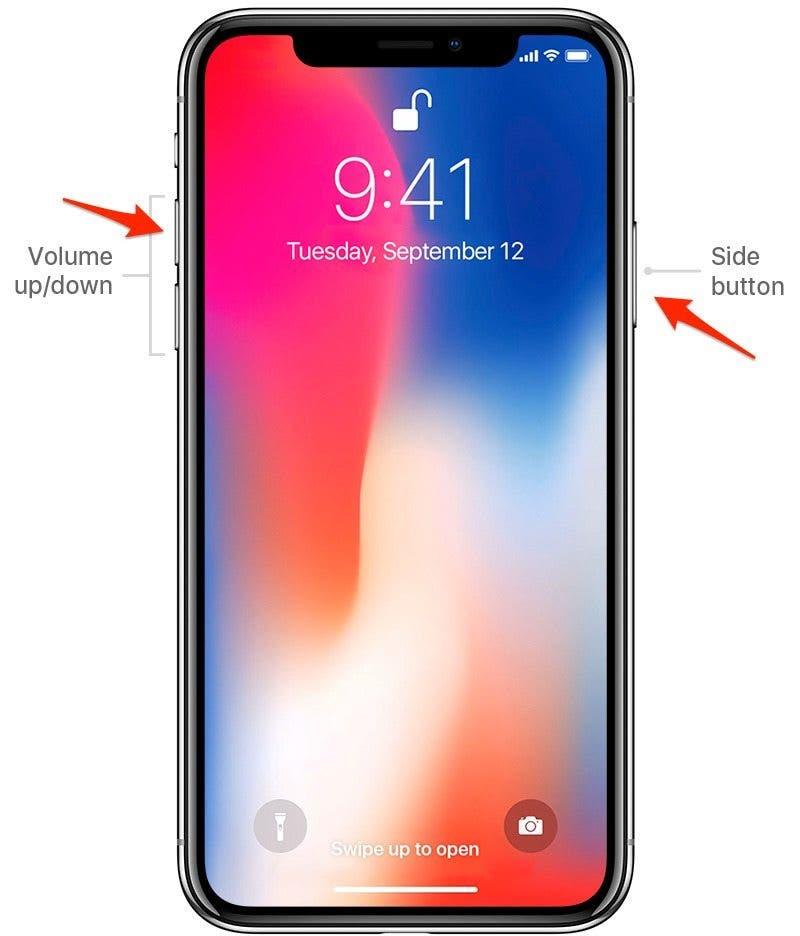Ekran görüntüsü almak, ekranınızda tam olarak ne olduğunu yakalamanıza ve fotoğraf olarak kaydetmenize olanak tanır. Ana Ekran düğmesi olmayan bir iPhone’da (iPhone X ve sonrası) ekran görüntüsü almak için Yan ve Sesi Açma düğmelerinin bir kombinasyonunu kullanmanız gerekir. İşim gereği çok sayıda ekran görüntüsü alıyorum; ancak iş dışında bile ekran görüntüsü almanın çeşitli nedenleri olabilir. iPhone X’ten önceki her iPhone [ekran görüntüsü almak için Ana Ekran düğmesini ve Yan düğmeyi birlikte kullanır] (https://www.iphonelife.com/blog/12791/how-take-screenshot-your-iphone). Ancak iPhone X ile uçtan uca ekranın tanıtılmasıyla Apple’ın Ana Ekran düğmesi olmayan iPhone’larda ekran görüntüsü alma şeklini değiştirmesi gerekti. Hadi bunun üzerinden geçelim.
 iPhone’unuzun gizli özelliklerini keşfedinGünde sadece bir dakika içinde iPhone’unuzda ustalaşabilmeniz için günlük bir ipucu (ekran görüntüleri ve net talimatlarla) alın.
iPhone’unuzun gizli özelliklerini keşfedinGünde sadece bir dakika içinde iPhone’unuzda ustalaşabilmeniz için günlük bir ipucu (ekran görüntüleri ve net talimatlarla) alın.
iPhone X, XS ve Sonraki Modellerde Ekran Görüntüsü Alma
-
Aynı anda Side düğmesine ve Volume Up düğmesine basın.

-
Ekran görüntünüzün önizlemesi sol alt köşede görünecektir.
-
Ekran görüntüsünü düzenlemek, işaretlemek veya silmek için dokunabilirsiniz](https://www.iphonelife.com/content/how-to-markup-screenshots-ios-11-iphone).
-
Ekran görüntüsünü paylaşmak](https://www.iphonelife.com/content/how-to-quickly-share-screenshot) için ekran görüntüsüne dokunmak yerine üzerine basın.
-
Ayrıca kapatmak için sola kaydırabilirsiniz.
-
Önizlemeyi görmezden gelirseniz, birkaç saniye sonra otomatik olarak kaybolur ve ekran görüntünüzü görüntülemek için Fotoğraflar uygulamasını açabilirsiniz.
Artık Ana Ekran düğmesi olmayan bir iPhone’da nasıl ekran görüntüsü alacağınızı, işaretleyeceğinizi ve görüntüleyeceğinizi biliyorsunuz. Bazı ekran görüntülerini yan yana birleştirmek istiyorsanız (iPhone’unuzda duvar kağıdı öncesi ve sonrası gibi), iki iPhone’da yan yana fotoğraf nasıl birleştirilir öğrenin.
Üstteki görsel: chainarong06 / Shutterstock.com